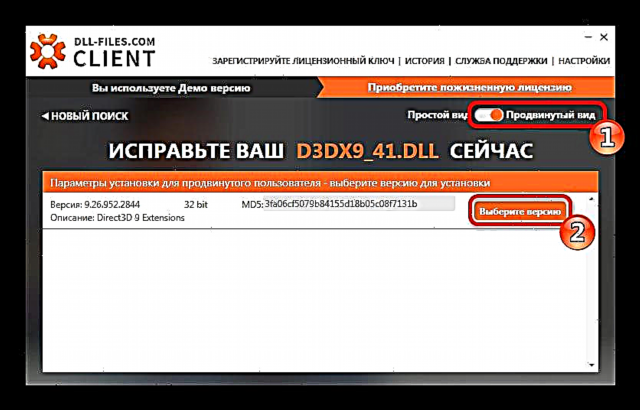Ang kasaypanan nga pagahisgutan sa kini nga artikulo nga labing kanunay nga nahitabo sa pagsugod sa mga dula, apan mahimo usab kini nga mahitabo kung gisulayan nga magpadagan ang mga aplikasyon nga naggamit sa 3D graphics. Usa ka kahon sa mensahe ang nagpahibalo sa problema - "Dili mahimo ang pagdagan sa programa; nawala ang d3dx9_41.dll." Sa kini nga kaso, nakig-atubang kami sa usa ka file nga kabahin sa package nga DirectX sa pag-instalar sa bersyon 9. Nabanhaw tungod sa kamatuoran nga ang file yano nga pisikal dili sa direktoryo sa sistema o giusab. Posible usab nga ang mga bersyon dili yano nga katumbas: ang dula nagkinahanglan usa ka piho nga kapilian, ug ang lain naa sa sistema.
Wala ma-save sa Windows ang mga file nga DirectX nga mas daan nga mga bersyon ug busa, bisan kung imong gi-install ang DirectX 10-12, dili kini masulbad ang problema. Ang mga dugang nga file kasagarang gipunting sa dula, apan kanunay kini gipasagdan aron maminusan ang kadak-an. Kinahanglan nimo kopyahon kini sa imong kaugalingon nga sistema.
Mga pamaagi sa Pagwawasto sa Sayop
Mahimo nimong magamit ang lainlaing mga pamaagi sa kaso sa d3dx9_41.dll. Adunay lainlaing mga programa nga makatabang kanimo sa paghimo sa kini nga operasyon. Ang DirectX usab adunay kaugalingon nga installer alang sa ingon nga mga kahimtang. Kini makahimo sa pag-download sa tanan nga nawala nga mga file. Lakip sa ubang mga butang, kanunay adunay kapilian nga kopyahon ang libraryo sa librarya.
Paraan 1: DLL-Files.com Client
Sa paggamit sa kliyente sa DLL-Files.com, awtomatikong ma-install nimo ang d3dx9_41.dll. Nahibal-an niya kung unsaon pagpangita alang sa lainlaing mga file gamit ang iyang kaugalingon nga site.
Pag-download sa kliyente sa DLL-Files.com
Hunahunaa ang mga hugna sa librarya sa mga yugto.
- Pag-type sa usa ka pagpangita d3dx9_41.dll.
- Pag-klik "Buhata ang pagpangita."
- Sa sunod nga lakang, pag-klik sa ngalan sa librarya.
- Pag-klik "Pag-instalar".



Kung gihimo nimo ang operasyon sa ibabaw, apan wala’y nausab ingon usa ka sangputanan, tingali kinahanglan nimo ang usa ka piho nga bersyon sa DLL. Ang kliyente mahimong makakaplag sa lainlaing mga kapilian sa librarya. Kinahanglanon kini:
- Ilakip ang usa ka espesyal nga pagtan-aw.
- Pilia ang bersyon sa d3dx9_41.dll ug i-klik ang button sa parehas nga ngalan.
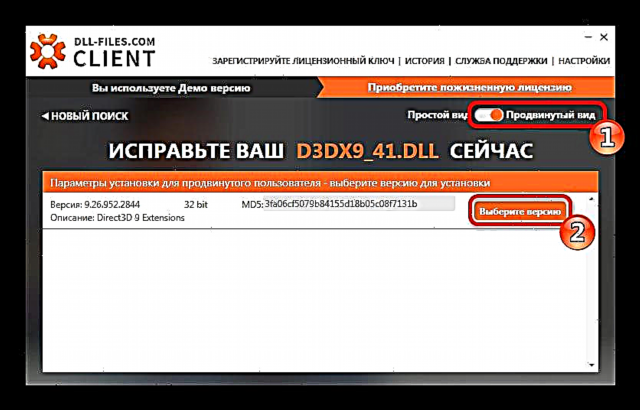
Sunod, kinahanglan nimo nga magbutang og dugang nga mga parameter:
- Hibal-i ang address sa pag-install sa d3dx9_41.dll. Kasagaran mobiya pinaagi sa default.
- Push I-install Karon.

Sa pagsulat, wala’y ubang mga bersyon sa kini nga librarya ang nakit-an, apan kini mahimo nga magpakita sa umaabot.
Paagi 2: DirectX Installer
Kini nga pamaagi magkinahanglan nga mag-download usa ka dugang nga aplikasyon gikan sa Microsoft.
Pag-download sa DirectX Web Installer
Sa pag-download nga panid, buhata ang mosunod:
- Pilia ang imong Windows nga sinultihan.
- Pag-klik Pag-download.
- Dawata ang mga termino sa kasabutan.
- Pag-klik "Sunod".
- Pag-klik "Tapos na".

Pagdagan ang pag-instalar human kini ma-download sa hingpit.

Paghulat alang sa matapos ang installer.

Tapos na, ang d3dx9_41.dll librarya naa sa sistema ug dili na mahitabo ang problema.
Paagi 3: Pag-download d3dx9_41.dll
Aron awtomatong i-install ang librarya sa folder sa system
C: Windows System32
Kinahanglan nimo nga i-download kini ug yano nga magkopya didto.

Sa pipila ka mga kaso, gikinahanglan ang pagrehistro sa DLL. Mahibal-an nimo ang labi pa bahin sa kini nga pamaagi gikan sa katugbang nga artikulo sa among website. Kasagaran, ang mga librarya narehistro sa awtomatikong mode, apan adunay mga talagsaon nga mga kaso kung diin kinahanglan ang usa ka manual nga bersyon. Ingon usab, kung wala ka mahibal-an kung unsang folder nga gusto nimo i-install ang mga librarya, basaha ang among uban nga artikulo, nga gihubit sa kini nga proseso.